Hoe u op een bepaald tijdstip automatisch nummers kunt afspelen op uw HomePod- of iPhone-luidspreker
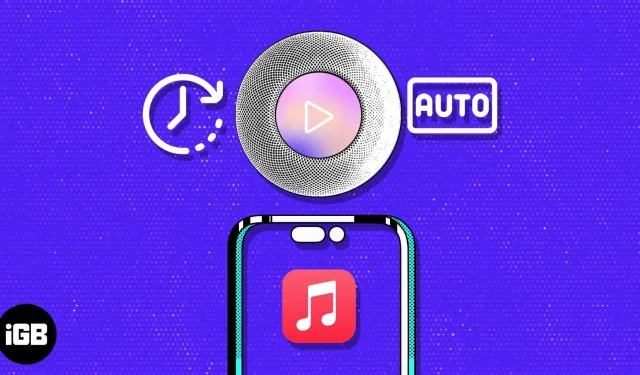
Ben je het beu om elke ochtend je HomePod- of iPhone-luidsprekers handmatig aan te zetten om van je muziek te genieten? Zou het niet mooi zijn als je favoriete nummers elke dag automatisch op het geplande tijdstip worden afgespeeld?
Goed nieuws, het kan nu met de Shortcuts-app! Met de juiste instellingen en een paar tikken kun je wakker worden met je favoriete muziek uit je iPhone-speaker of HomePod. In dit artikel zal ik u helpen bij het instellen van het automatisch afspelen van muziek op uw HomePod- of iPhone-luidspreker.
HomePod of iPhone instellen om automatisch muziek af te spelen
Voordat u doorgaat en een aangepaste timer instelt om muziek af te spelen op uw HomePod, moet u ervoor zorgen dat uw HomePod is gekoppeld met uw iPhone.
- Open de Shortcuts-app op je iPhone.
- Ga naar het tabblad Automatisering → selecteer Persoonlijke automatisering maken. Als u deze optie niet ziet, tikt u op het pictogram (+) in de rechterbovenhoek.
- Kies elke gewenste functie uit het menu Nieuwe automatisering. Hier heb ik “Alarm” geselecteerd.
- Breng de nodige wijzigingen aan in de alarmfunctie → klik op Volgende om door te gaan.
- Selecteer de optie Muziek afspelen. Als u de optie “Muziek afspelen” niet kunt vinden, kunt u deze vinden in de zoekbalk.
- Zoek vervolgens in de zoekbalk onderaan naar “Afspeellocatie wijzigen”. Nu kunt u muziek naar keuze of stemming toevoegen.
- Tik op de optie Muziek naast Afspelen. De knop kan gedimd zijn.
- Wanneer de Apple Music-app wordt geopend, selecteert u Bibliotheek → selecteert u het album of de track van uw keuze.
- U kunt de acties van de muziek wijzigen met behulp van het vervolgkeuzemenu naast de geselecteerde muziek:
- Als uw gewenste uitvoerapparaat uw iPhone is, kunt u op “Volgende” klikken om door te gaan.
- Als u het uitvoerapparaat wilt wijzigen, tikt u op iPhone en selecteert u uw HomePod.
- Zodra de acties zijn geconfigureerd volgens uw voorkeuren, klikt u op “Volgende”.
- Schakel de optie “Vragen voor starten” uit → tik op “Niet vragen” wanneer daarom wordt gevraagd.
- Controleer wanneer en of u uw automatisering wilt uitvoeren → selecteer Gereed om te bevestigen.
- Nu is uw persoonlijke automatisering klaar.
- In mijn geval activeert het mijn HomePod alleen als het alarm afgaat.
Nadat u persoonlijke automatisering hebt ingesteld, begint uw HomePod- of iPhone-luidspreker automatisch de ingebouwde muziek af te spelen op het geplande tijdstip. U kunt meerdere automatiseringen aanmaken voor verschillende tijdstippen van de dag of voor verschillende dagen van de week.
Problemen met veelvoorkomende HomePod-problemen oplossen
Ongetwijfeld is deze functie een geluk voor veel iOS-gebruikers, maar ongeacht het niveau van perfectie dat een apparaat kan bereiken, zal het nog steeds vatbaar zijn voor crashes en systeemcrashes. U kunt deze fouten echter voorkomen door enkele voorzorgsmaatregelen te nemen.
- Zorg ervoor dat uw HomePod of iPhone is verbonden met internet. Zonder internetverbinding kan uw installatie de door u geselecteerde nummers of afspeellijsten niet downloaden.
- Zorg ervoor dat uw HomePod- of iPhone-luidspreker compatibel is met de muziekstreamingservice die u probeert te gebruiken. Sommige services worden mogelijk niet ondersteund door uw apparaat.
- Zorg ervoor dat de tijd correct is ingesteld op uw apparaat. Als dit niet het geval is, kan uw HomePod of iPhone niet aangeven wanneer muziek moet worden afgespeeld.
- Zorg ervoor dat uw HomePod of iPhone de nieuwste software-updates heeft. Dit zorgt ervoor dat de app voor het streamen van muziek en het apparaat compatibel zijn.
Als het probleem zich blijft voordoen, probeer dan uw HomePod opnieuw in te stellen en de configuraties opnieuw vanaf nul in te stellen. Daarna kunt u eventuele problemen effectief oplossen waardoor uw nummer mogelijk niet automatisch op uw HomePod werd afgespeeld.
FAQ
Ja, u kunt elk nummer uit uw muziekbibliotheek selecteren om automatisch op een bepaald tijdstip af te spelen.
Ja, je kunt meerdere alarmen instellen met verschillende nummers op je HomePod- of iPhone-luidspreker.
Ja, je kunt Siri gebruiken om een nummer automatisch af te spelen op je HomePod- of iPhone-luidspreker door te zeggen: “Hé Siri, stel een alarm in om [naam van het nummer] om [tijd] af te spelen.
Geef jezelf een energieke start!
De mogelijkheid om op een vooraf ingestelde tijd automatisch nummers op uw HomePod- of iPhone-luidspreker af te spelen, kan elk thuiskantoor eindeloos nuttig maken. Of u nu wakker wordt met uw favoriete deuntje of bij bepaalde gelegenheden achtergrondmuziek toevoegt aan uw kantoor, het is een geweldige manier om uw omgeving eenvoudig naar een hoger niveau te tillen.
Door een paar simpele stappen te volgen, creëer je een heel nieuw niveau van sfeer en comfort in je huis of kantoor.
Geef een reactie